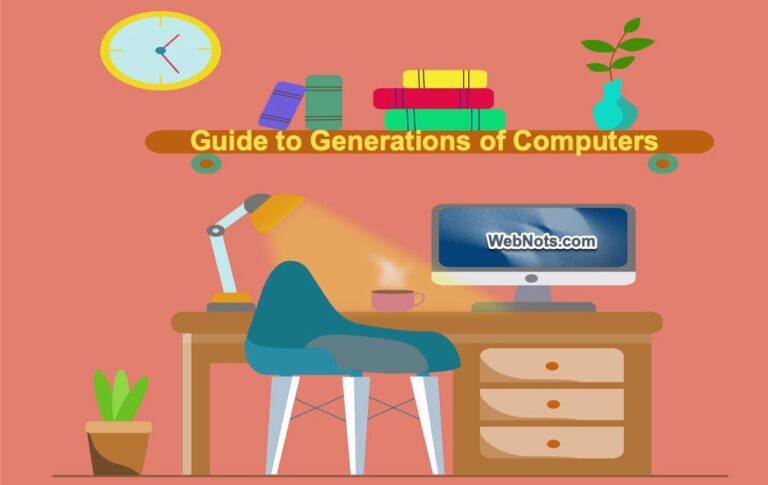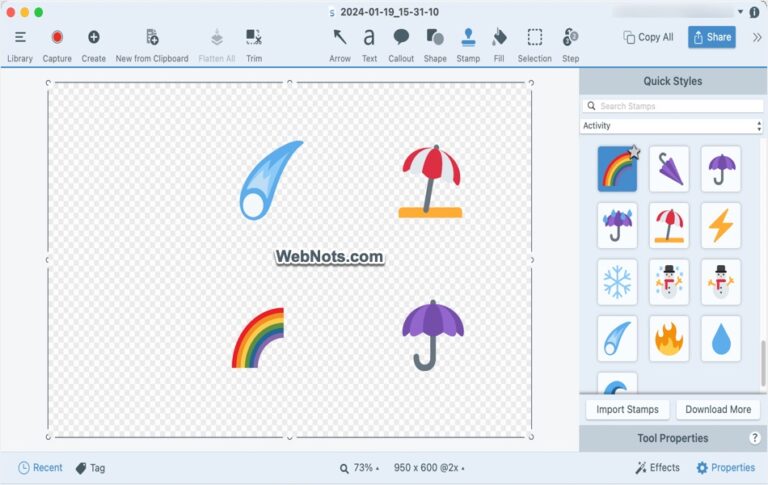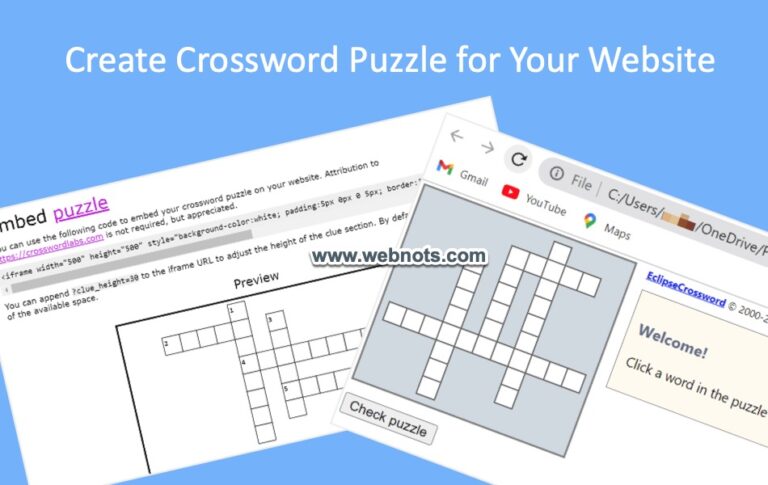Как отразить или отразить изображение в Microsoft Word? –
Многие люди используют Microsoft Word для простого набора текста. Однако есть много вещей, которые вы можете делать с изображениями в документе Word. Например, удалить фон с изображений в Word можно без каких-либо дополнительных инструментов. Если вы когда-нибудь задавались вопросом, как отразить или перевернуть изображение в документе Word, вот пошаговая инструкция для этого. Здесь я объясняю с Microsoft 365, и вы можете сделать это как в версиях Word для Windows, так и для Mac.
Отражение или переворот изображения
Переворот изображения — это НЕ просто поворот его на 180 градусов по горизонтали или вертикали. Это переворачивание или зеркальное отражение изображения по горизонтальной или вертикальной оси. Чтобы упростить понимание, ниже показано, как будут выглядеть изображения, перевернутые по горизонтали и вертикали, вместе с исходным изображением.
 Пример переворота изображения в Word
Пример переворота изображения в Word
Перевернуть изображение в Word для Windows
- Откройте приложение Word и перейдите в меню «Вставка > Изображения». Давайте вставим изображение самолета, используя опцию «Онлайн-изображения…». Вы можете выбрать категорию «Самолет», чтобы найти онлайн-изображения с помощью поиска Bing и вставить соответствующую информацию об авторских правах.
 Вставить онлайн-изображение в Word
Вставить онлайн-изображение в Word
- После вставки изображения нажмите на него, чтобы открыть меню «Формат изображения».
- Щелкните значок «Повернуть объекты» в группе «Упорядочить».
- В раскрывающемся меню выберите «Отразить по вертикали» или «Отразить по горизонтали».
- Это отразит выбранное изображение в соответствии с вашим выбором.
- Чтобы отменить переворачивание и восстановить исходное положение изображения, просто снова выберите то же действие «Отразить по вертикали» или «Отразить по горизонтали».
 Перевернуть изображение в Word Windows
Перевернуть изображение в Word Windows
Перевернуть изображение в Word для Mac
- Перейдите в меню «Вставка» > «Изображения» и выберите параметр для встраивания изображения в документ Word. Кроме того, вы можете просто вставить изображение из буфера обмена.
 Вставить изображение в Word для Mac
Вставить изображение в Word для Mac
- Нажмите на вставленное изображение, и Word покажет дополнительный пункт меню «Формат изображения» на ленте.
- Перейдите в меню «Формат изображения» и щелкните значок «Повернуть объекты».
- Выберите «Отразить по вертикали» или «Отразить по горизонтали» в раскрывающемся меню, чтобы перевернуть изображение.
 Перевернуть изображение в Word для Mac
Перевернуть изображение в Word для Mac
Примечание: Для просмотра дополнительных параметров поворота нажмите «Дополнительные параметры поворота…» и вручную выберите угол поворота. Либо дважды щелкните изображение, чтобы открыть боковую панель «Формат изображения». Перейдите в раздел «Эффекты > 3-D вращение», чтобы установить собственный угол поворота.
 Дополнительные параметры поворота в Word для Mac
Дополнительные параметры поворота в Word для Mac
Перетаскивание и отражение по вертикали или горизонтали
Это крутой трюк, чтобы перевернуть изображение в Word, не заходя в меню.
- Удерживайте и перетащите правый или левый край изображения, пока он не коснется другой стороны. Когда вы продолжите перетаскивать, вы увидите, что Word начинает переворачивать изображение по горизонтали.
- Точно так же вы можете удерживать и перетаскивать верхнюю или нижнюю сторону, чтобы коснуться другой стороны и перевернуть изображение по вертикали.
 Отразить изображение путем перетаскивания в Microsoft Word
Отразить изображение путем перетаскивания в Microsoft Word
CSS виджеты переворота изображения
Вы также можете создать эффект переворачивания изображения с помощью CSS, как показано ниже. Узнайте больше о том, как создавать и вставлять виджеты горизонтального и вертикального отражения изображений на веб-страницах.

Поисковая оптимизация — это способ сделать ваш сайт удобным для поисковых систем. Загрузите бесплатное руководство по SEO, чтобы улучшить рейтинг вашего сайта…

Вот краткое описание для отображения на флипе. Отрегулируйте содержимое в соответствии с высотой вашего изображения, чтобы оно выглядело однородным и выровненным.
Получить более подробную информацию..
Заключительные слова
Как видите, переворот изображения по горизонтали или вертикали в документе Word занимает всего несколько секунд. Если вы хотите сохранить исходное изображение, вы можете скопировать его (Control + C) и вставить рядом с ним (Control + V). Таким образом, вы можете перевернуть дубликат изображения и оставить оригинал рядом с ним.
1